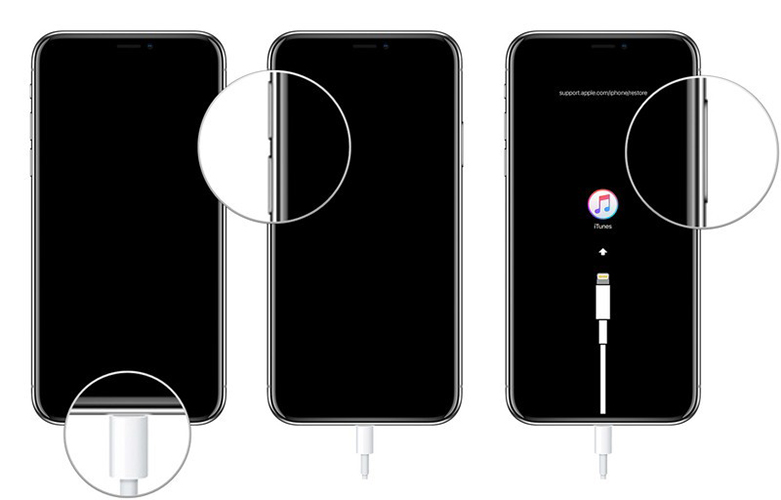[Solucionado] Mi iPhone queda en pantalla negra después de la actualización iOS 17/16
Cuando la actualización de iOS 17/16 llegó a todos los usuarios, muchas personas estaban muy alegres y ansiosas por instalarla. Sin embargo, muchos han tenido algunos problemas increíbles que deben ser solucionados con prioridad. Entonces, si después de la actualización de iOS 17/16 mi iPhone no enciende, ¿Que debo hacer? Aquí encontrarás la respuesta.

- Razones posibles sobre iPhone queda en pantalla negra en iOS 17/16
- 3 Soluciones para resolver iPhone queda en pantalla negra iOS 17/16
Razones posibles sobre iPhone queda en pantalla negra en iOS 17/16
Ahora bien, antes de introducirnos a las posibles soluciones de la pantalla negra del iOS 17/16, es realmente muy importante entender cuáles son las posibles causas de este problema, para que no vuelvan a suceder.
Resulta que la causa no es siempre la misma, muchas veces pueden ser diferentes problemas que surgen al mismo tiempo. Por ejemplo, si la pantalla queda negra luego de la actualización de iOS 17/16, definitivamente es un problema del propio sistema operativo.
Sin embargo, muchos usuarios también han reportado que sus pantallas han quedado negras luego de algún golpe accidental, e incluso hay quienes dicen que el sistema operativo está en modo recuperación, es decir encendido pero con la pantalla negra.
3 Soluciones para resolver iPhone queda en pantalla negra iOS 17/16
Ahora bien, mencionados los diferentes problemas que pueden causar que la pantalla de iOS 17/16 quede completamente negra, es importante pasar a las soluciones que podemos intentar para reparar el dispositivo.
Hacer o forzar el reinicio de tu iPhone
Lo primero y principal, y aunque parezca tan obvio, es tan sencillo como reiniciar tu iPhone.
Así es, reiniciar el dispositivo puede reparar algunos problemas menores como por ejemplo borrar ciertos archivos corruptos que no están permitiendo iniciar el sistema correctamente. También, puede eliminar algunos bloqueos que se producen luego de la actualización, pero que son tan sencillo de solucionar como reiniciar o incluso forzar el reinicio del dispositivo.
Solo inténtalo, en el mejor de los casos o más podrás haber reparado tu dispositivo de una manera muy rápida y sencilla.
Poner tu iPhone en modo de recuperación
Poner el iPhone en modo de recuperación también es una de las posibles soluciones que los usuarios reportan que funciona.
Resulta que al ingresar en modo de recuperación, el sistema operativo inicia el modo seguro, es decir con lo justo y necesario para funcionar. Entonces, una vez dentro del dispositivo en modo de recuperación, se autorepara y luego podrá iniciar correctamente por sí mismo.
Entonces como una de las soluciones a la pantalla negra del iPhone luego de la actualización de iOS 17/16, es simplemente ingresar y salir del modo recuperación. Para hacerlo es muy sencillo como simplemente debes seguir estos pasos que te mencionamos a continuación:
- Apaga el dispositivo.
- Conecta el cable USB al dispositivo y presiona el botón de encendido.
- Sin soltar el botón de encendido, conecta el otro extremo del cable a un puerto USB de un ordenador.

Cómo puedes observar, es un método bastante sencillo que puede funcionar en la gran mayoría de los casos.
De esta forma y siguiendo los pasos anteriores podrás acceder al modo de recuperación sin problemas con a pero para salir del modo de recuperación debes seguir estos pasos que te mencionamos a continuación:
- Pulsar el botón de reposo y mantener.
- Pulsar el botón de encendido y mantener.
- Esperar a ver el logo de Apple
Usar ReiBoot a reparar el sistema iPhone
Ahora supongamos que nada de lo anterior ha funcionado como aún no tiene que desechar tu dispositivo porque existe un método confiable que funciona el 100% de los casos.
Te hablaré acerca de utilizar software de reparación de sistema operativos iOS profesional, con el que podrás reparar tu iPhone que tiene la pantalla negra sin ningún tipo de conocimientos técnicos y en cuestión de pocos minutos.
En esta ocasión en particular, y para este caso justamente, voy a presentarte a Tenorshare ReiBoot. Este programa es capaz de reparar absolutamente cualquier dispositivo iOS en cuestión de segundos, mediante el uso de un ordenador y un cable de datos USB.
No necesitas conocimientos técnicos para utilizarlo como ya que está diseñado especialmente para los usuarios comunes que quieren arreglar su dispositivo. Lo único que debes hacer es seguir los pasos de esta pequeña guía luego de haber descargado el programa en tu ordenador:
- Abrir Tenorshare ReiBoot y seleccionar la opción reparación estándar.

- Conectar el iPhone y seleccionar "Problemas luego de la actualización".
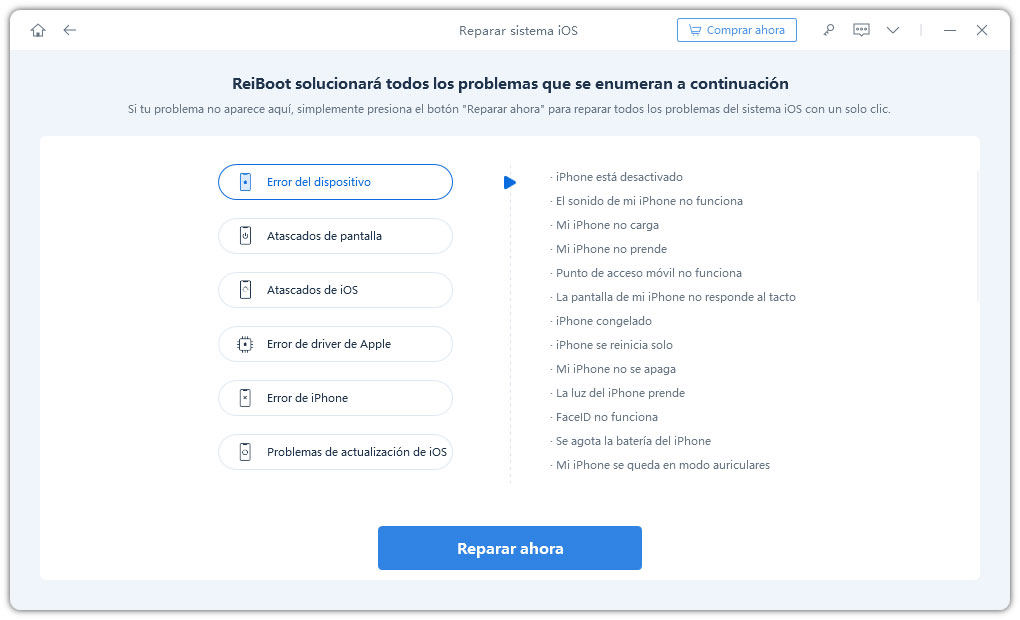
- Descargar el firmware y esperar a que finalice.

- Por último, pulsar sobre "Iniciar reparación " y esperar a que Tenorshare ReiBoot haga su trabajo.

- En unos minutos, tu iPhone encenderá como nuevo, el problema desapareció.

La mejor parte de todo esto, es que Tenorshare ReiBoot no elimina absolutamente ninguna de tus datos, ya que los protege y se encarga de reparar tu dispositivo sin dañar tu información.
Conclusión
Muy bien, si luego de la actualización de iOS 17/16 la pantalla queda negra en tu iPhone, ¡No debes desesperarte! Siempre hay una solución al alcance de tu mano. En este caso, la solución más confiable se trata de Tenorshare ReiBoot, ¡Es muy eficiente y función el 100% de las veces!
- Transferir, respaldar y restaurar WhatsApp iOS nunca ha sido tan fácil.
- Pasar música, fotos, videos etc. de iPhone a PC y viceversa flexiblemente.
- Importar, exportar, agregar, eliminar y fusionar los archivos con un sólo clic.
- 1 clic para migrar WhatsApp entre iPhone y Android.
- Respaldar y restaurar los datos de forma selectiva o de una sola vez.
- Sincronizar iPhone con iTunes.

ReiBoot for iOS
El software gratuito número 1 para reparación y recuperación del sistema iOS
Reparación rápida y sencilla